Vse o iOS-u 26

Apple je predstavil iOS 26 – veliko posodobitev s povsem novo zasnovo iz matiranega stekla, pametnejšimi izkušnjami in izboljšavami znanih aplikacij.
Vsak računalnik na neki točki potrebuje monitor za interakcijo z uporabnikom. Ne glede na namen računalnika, namizja ali strežnika bo monitor povezan, tudi če je to posredno. Čeprav obstaja veliko modnih monitorjev z visoko hitrostjo osveževanja in visoko ločljivostjo, si veliko ljudi želi le razmeroma poceni monitor, ki dela, kar potrebuje. Da bi vam pomagali najti najvišji nadzornik proračuna, smo sestavili seznam naših najboljših 5 priporočil.
Opomba: Vse cene so v ameriških dolarjih iz Amazon US za nove modele, ki jih ponujajo uradni prodajalci, in so pravilne v času pisanja.

Asus VZ249HE je 23,8-palčni monitor 1080p 60Hz, ki stane . IPS LCD zaslon daje monitorju odlične kote gledanja, kar omogoča 178 stopinj natančnega barvnega videza. Monitor vključuje tudi tehnologijo "Asus Eye Care", ki zagotavlja osvetlitev ozadja brez utripanja in filter modre svetlobe, ki preprečuje obremenitev in utrujenost oči.

Acer SB220Q je 21,5-palčni monitor 1080p 75Hz, ki je na voljo za . IPS plošča zagotavlja odlične kote gledanja in 75Hz zagotavlja nekoliko bolj gladko izkušnjo kot standardni monitor 60Hz. AMD-jeva tehnologija FreeSync je vključena tudi za odpravo trganja zaslona pri napravah z grafičnimi karticami AMD.
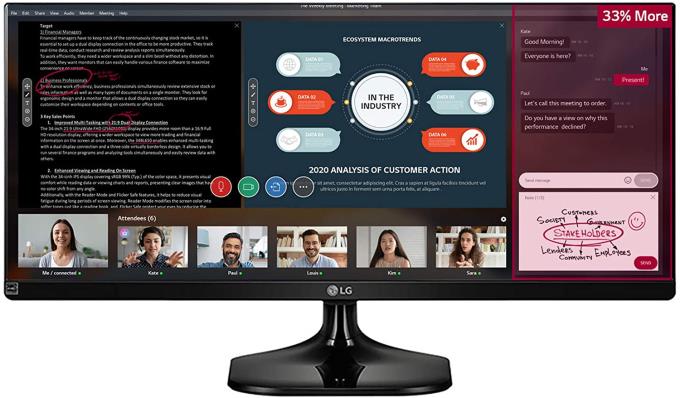
LG Full HD IPS Ultrawide ponuja zaslon v formatu 21:9 2560×1080 za . 25-palčni zaslon ima hitrost osveževanja 75 Hz, medtem ko širokozaslonski format predstavlja dodatnih 33 % prostora na zaslonu v primerjavi s standardnim monitorjem 1080p. Na zadnji strani ima tudi pritrdilne točke VESA, ki vam omogočajo, da namesto priloženega stojala uporabite nosilec na steno ali roko.

Monitor Scepter U279W-4000R je razmeroma poceni 27-palčna možnost 4K pri . Monitor deluje pri 60Hz, če uporabljate kabel HDMI, vendar podpira do 70Hz, če uporabljate kabel DisplayPort. Filter za modro svetlobo in osvetlitev ozadja proti utripanju sta zasnovana za preprečevanje obremenitve oči. FreeSync je zasnovan tako, da prepreči trganje zaslona v igrah. Pritrdilne točke VESA vam omogočajo, da monitor namestite na steno ali roko, namesto da uporabljate priloženo stojalo.

AOC 27G2 je cenovno ugoden igralni monitor z 27-palčno ločljivostjo 1080p za . Ključna prodajna točka tega monitorja je gladka hitrost osveževanja 144 Hz, ki je idealna za igralce, ki iščejo gladko in hitro izkušnjo. Monitor uporablja FreeSync in je s strani Nvidie certificiran kot združljiv z G-Sync, da prepreči trganje zaslona, ne glede na znamko grafične kartice, ki jo želite. Plošča IPS ponuja široke kote gledanja, pritrdilne točke VESA pa vam omogočajo, da monitor pritrdite na steno ali roko.
Apple je predstavil iOS 26 – veliko posodobitev s povsem novo zasnovo iz matiranega stekla, pametnejšimi izkušnjami in izboljšavami znanih aplikacij.
Študenti za študij potrebujejo določeno vrsto prenosnika. Ta ne sme biti le dovolj zmogljiv za dobro delo pri izbranem študijskem programu, temveč tudi dovolj kompakten in lahek, da ga lahko nosijo s seboj ves dan.
V tem članku vam bomo pokazali, kako ponovno pridobiti dostop do trdega diska, če ta odpove. Pa sledimo!
Na prvi pogled so AirPods videti kot vse druge prave brezžične slušalke. Vse pa se je spremenilo, ko so odkrili nekaj manj znanih funkcij.
Dodajanje tiskalnika v sistem Windows 10 je preprosto, čeprav se postopek za žične naprave razlikuje od postopka za brezžične naprave.
Kot veste, je RAM zelo pomemben del strojne opreme v računalniku, ki deluje kot pomnilnik za obdelavo podatkov in je dejavnik, ki določa hitrost prenosnika ali osebnega računalnika. V spodnjem članku vam bo WebTech360 predstavil nekaj načinov za preverjanje napak RAM-a s programsko opremo v sistemu Windows.
Preberite ta članek, da se naučite preprostega postopka povezovanja prenosnega računalnika s projektorjem ali TV na operacijskih sistemih Windows 11 in Windows 10.
Imate težave pri iskanju IP naslova vašega tiskalnika? Pokažemo vam, kako ga najti.
Pripravljate se na večer igranja in to bo velika noč – ravno ste prevzeli "Star Wars Outlaws" na pretočni storitvi GeForce Now. Odkrijte edino znano rešitev, ki vam pokaže, kako odpraviti napako GeForce Now s kodo 0xC272008F, da se lahko spet igralite Ubisoftove igre.
Ohranjanje vaših 3D tiskalnikov je zelo pomembno za dosego najboljših rezultatov. Tukaj je nekaj pomembnih nasvetov, ki jih je treba upoštevati.






